- 1测试团队如何建设?_测试团队 建设
- 2一个git客户端配置多个git远程仓库账号_git 生成的密钥可以供多个远程库使用吗
- 3Python爬虫山西太原景点数据可视化和景点推荐系统 开题报告_山西旅游运营数据采集
- 4socket安装_socket库安装
- 5Kafka 客户端 Consumer 常用配置_kafka consumer常用配置
- 6matlab for Linux 安装_matlab for linux csdn
- 7从 0 搭建 Vite 3 + Vue 3 Js版 前端工程化项目_创建一个vue3+vite+js 的项目
- 8nginx负载均衡反向代理MySQL配置_反向代理mysql配置域名
- 9Python 机器学习 基础 之 处理文本数据 【处理文本数据/用字符串表示数据类型/将文本数据表示为词袋】的简单说明
- 10森说AI:从零开始应用paddlehub转换手写数字识别模型并完成部署:使用paddle2.xAPI简易实现手写数字识别模型_paddlehub 手写数字识别
AI绘画工具,Stable Diffusion插件使用攻略_stable diffusion 插件下载地址
赞
踩
今天给大家分享一下Stable Diffusion的插件使用攻略。
一、什么是插件
Stable Diffusion的插件主要是用来丰富SD的一些功能,例如C站助手,提示词助手,图片信息助手等插件都是为了增强SD的实用性。
二、安装插件
我们以C站助手为例,C站助手可以将从C站(civitai.com)下载的Lora模型和大模型自动加载封面图和触发词等,此外还可以添加模型的访问地址,如下图就是我们安装好的C站助手。
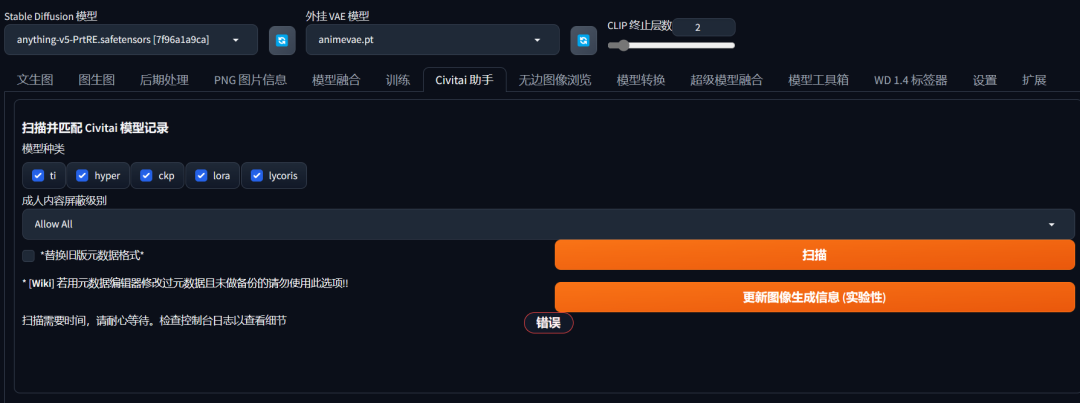
下面我们开始告诉大家安装插件的3种方法。
1、通过网址安装
点击WebUI菜单栏里的扩展(Extentions),选择从网址安装标签,复制粘贴下面的这个网址,点击安装即可。
https://github.com/butaixianran/Stable-Diffusion-Webui-Civitai-Helper
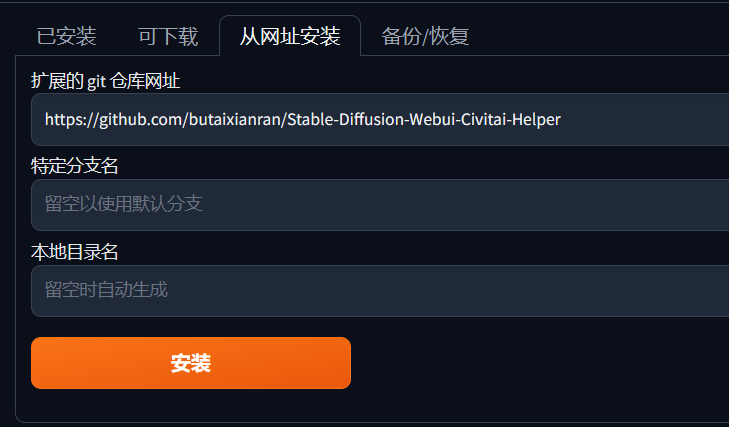
2、通过扩展列表安装
此外你也可以从“可下载”标签卡里查找自己需要的插件,然后点击“安装”即可。

3、网上下载存放到指定目录
此外你还可以直接将下载并解压好的插件安装包,放在SD的extensions目录下面,如下图:
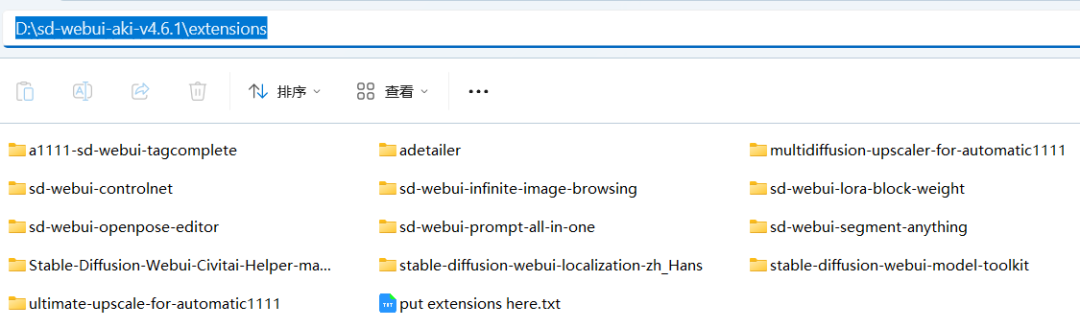
如果你使用的秋叶大佬的整合包,那么这些插件默认都是提前给你安装好的。
三、插件功能介绍
我们以秋叶大佬默认提供的插件先给大家逐一介绍,不管你是初学者,还是炼丹师,基本都会用到这些插件。
秋叶整合包
百度网盘:https://pan.baidu.com/s/1ejV_tgfi3s7FClYNIrm5Xw?pwd=1024
提取码:1024
夸克网盘:https://pan.quark.cn/s/aca68291e67d
1、a1111-sd-webui-tagcomplete
这是文生图里面常用的一个提示词插件,其主要功能就是能够根据你输入的内容,自动联想词汇供你选择,如下图:
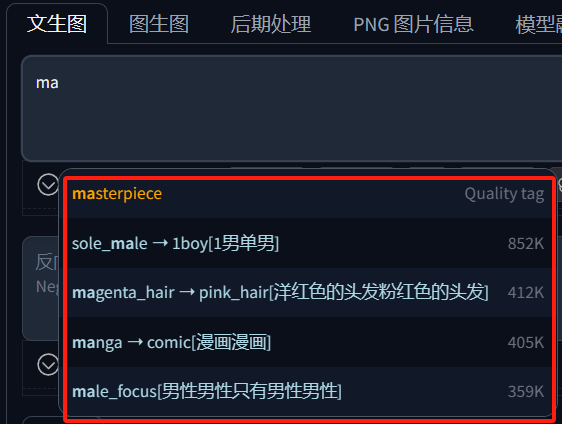
当我们输入:ma 两个字符,下面立马自动给你提供了备选单词。
此外还支持中文提示,当我们输入:女孩,下面也会自动提供与女孩相关的备选词汇。
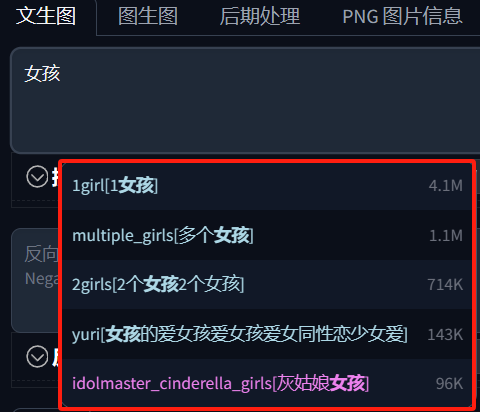
插件下载地址:
https://github.com/DominikDoom/a1111-sd-webui-tagcomplete.git
2、adetailer
这款插件主要是用来修复人脸崩坏的情况,此外还可以优化人的手部和全身,是一款修图插件。
我们可以看一下使用前后的图片效果:

图片来源:迹寒编程
使用步骤
①、我们在SD的界面上找到ADetailer这个插件,点击“启用After Detailer”就可以使用它了。

②、选择我们需要使用的模型
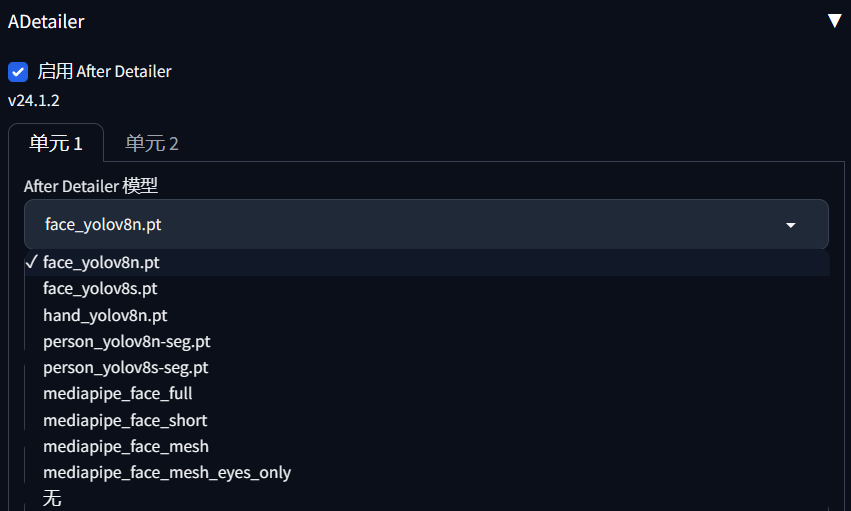
每个模型适用场景有所不同,具体如下:
| 模型 | 适用对象 |
|---|---|
| face_yolov8n.pt | 2D / 真实人脸 |
| face_yolov8s.pt | 2D / 真实人脸 |
| hand_yolov8n.pt | 2D / 真实人手 |
| person_yolov8n-seg.pt | 2D / 真实全身 |
| person_yolov8s-seg.pt | 2D/真实全身 |
| mediapipe_face_full | 真实人脸 |
| mediapipe_face_short | 真实人脸 |
| mediapipe_face_mesh | 真实人脸 |
| mediapipe_face_mesh_eyes_only | 真实人眼 |
其它默认即可。
插件下载地址:
https://github.com/Bing-su/adetailer.git
3、multidiffusion-upscaler-for-automatic1111
这是一款防止爆显存的插件,低显存电脑必备插件。
插件可以大幅减少SD运算的时候所需显存,相当于是连续画多张图,再合并起来。
这种拆分任务的方式可以让显存较小的电脑也能够画出更大分辨率的图。
我们在SD的界面上找到Tiled Diffusion和Tiled VAE这两个功能,点击“启用Tiled Diffusion”和“启用Tiled VAE”就可以使用它了。
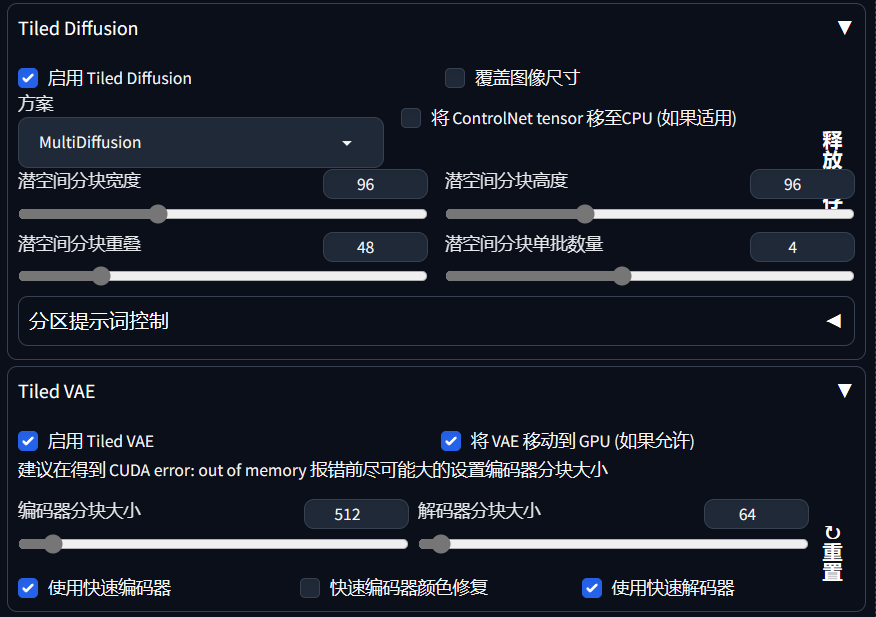
插件下载地址:
https://github.com/pkuliyi2015/multidiffusion-upscaler-for-automatic1111.git
4、sd-dynamic-thresholding
支持使用更高的 CFG 比例而不会出现颜色和画面崩坏问题。
我们知道CFG是用来控制提示词相关性的,这个值越高,相关性也就越高,但是太高的CFG值会导致画面崩坏,这个插件就是来解决这个问题的。
①、我们将CFG值调到最大的30,这个时候提示词与画面的相关性是最高的
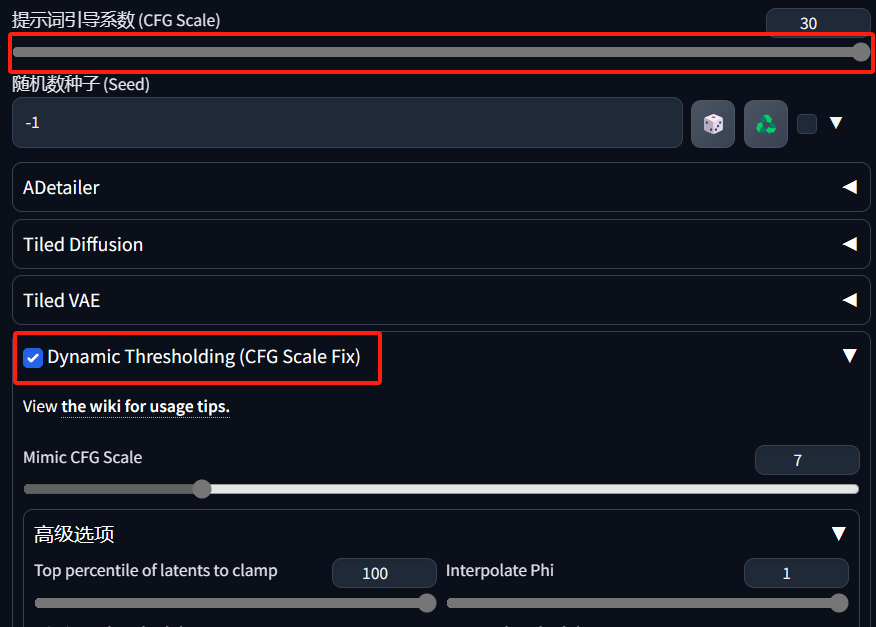
②、找到SD中的Dynamic Thresholding插件,勾选启用即可。
插件下载地址:
https://github.com/mcmonkeyprojects/sd-dynamic-thresholding.git
5、sd-webui-controlnet
ControlNet是一种神经网络结构,通过添加额外条件来控制扩散模型,用于增强扩散模型,安装了ControlNet,可以解锁SD的更多玩法。
①、我们找到SD界面上的ControlNet插件,点卡就可以看到整个插件页面,功能非常多。
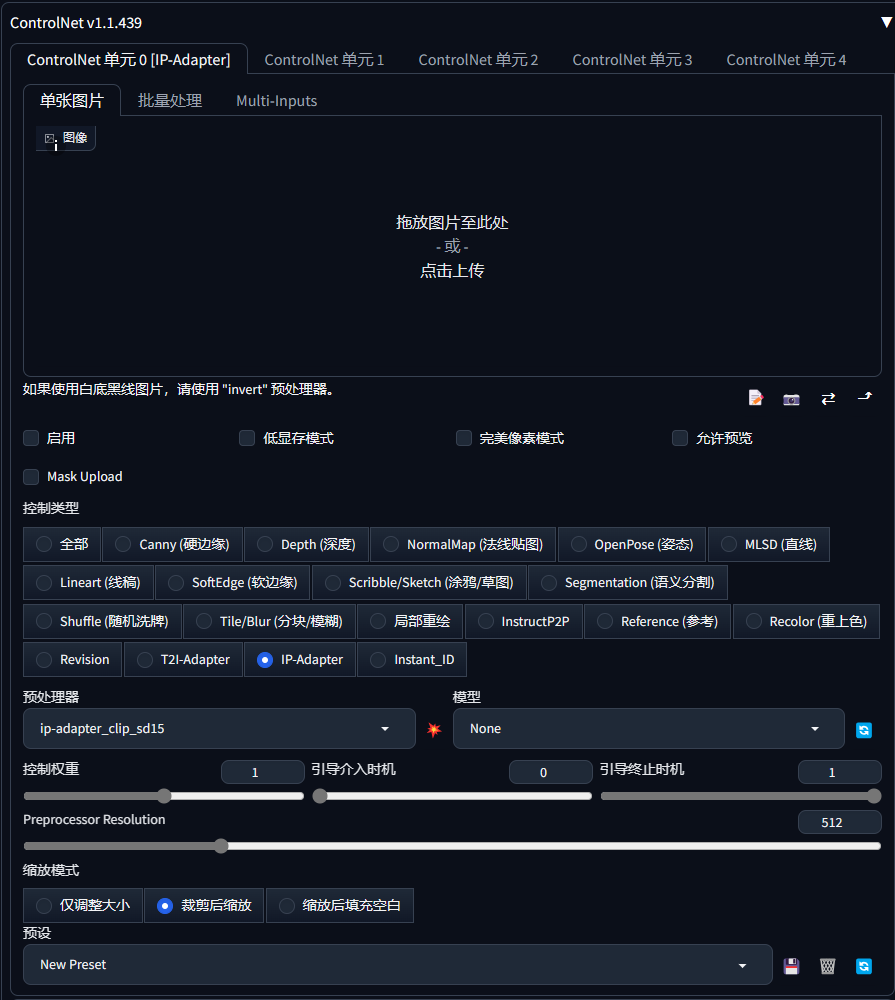
②、点击“启用”就可以开始使用ControlNet对图片进行各种控制了,包括我们常见的人物姿势控制,换脸,光影文字等都可以从这里控制。
插件下载地址:
https://github.com/lllyasviel/ControlNet.git
6、sd-webui-infinite-image-browsing
这个是方便大家检索自己生成的各种图片,里面提供了各种图片搜索功能
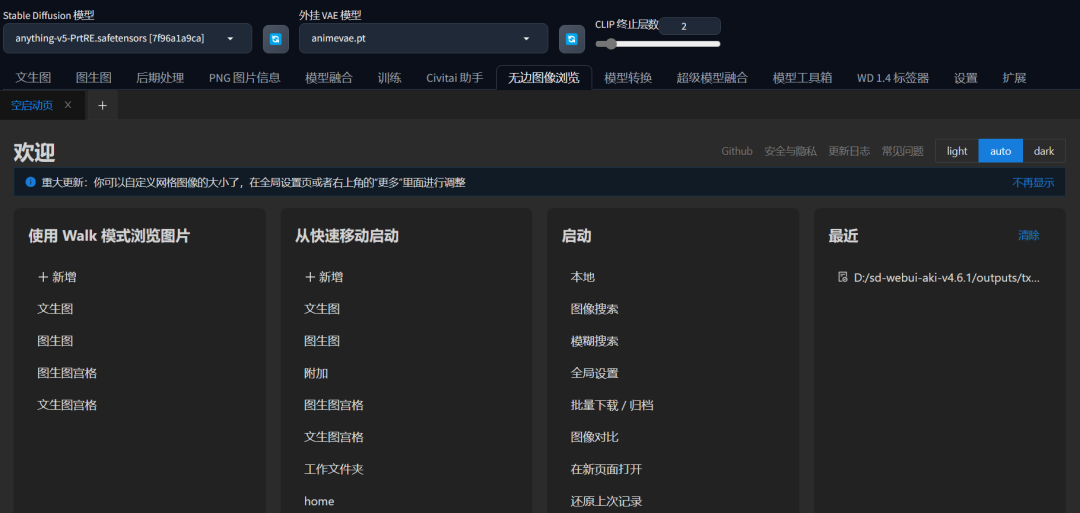
插件下载地址:
https://github.com/zanllp/sd-webui-infinite-image-browsing.git
7、sd-webui-lora-block-weight
LoRA是有很多层的,这个插件通过控制不同分层的权重能调整LoRA的部分风格,比如脸型,服饰,背景等,
属于比较高级的功能,通常炼丹(训练Lora)的人会比较关注这个插件,普通人知道有这个插件就好。
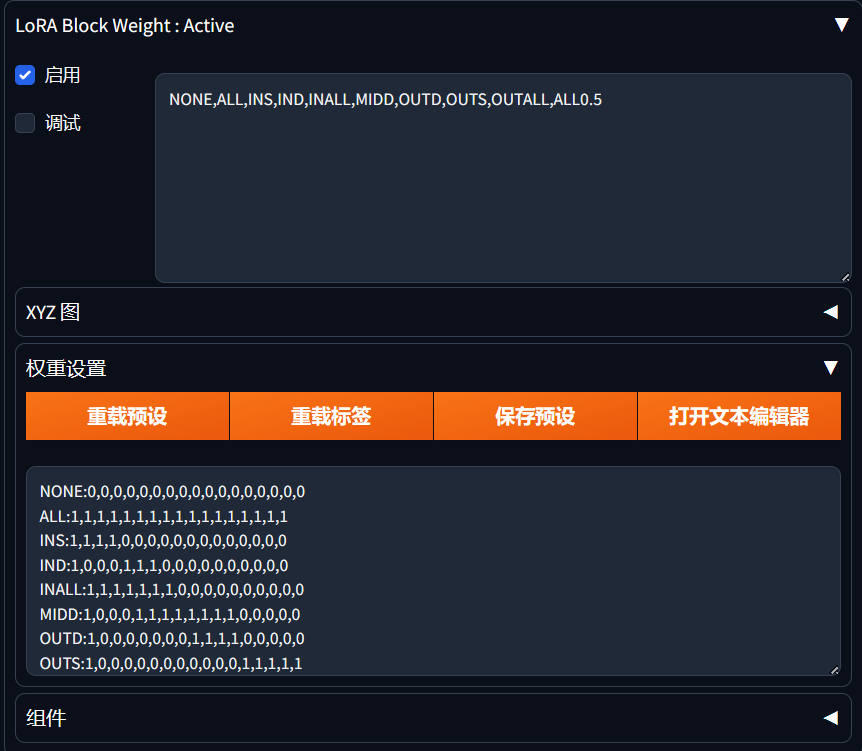
插件下载地址:
https://github.com/hako-mikan/sd-webui-lora-block-weight.git
8、sd-webui-model-converter
这个是用来转换大模型精度使用的,一般训练大模型的人会用到,网上常说的剪枝版大模型,通常会用到这个功能,普通用户一般使用不到。
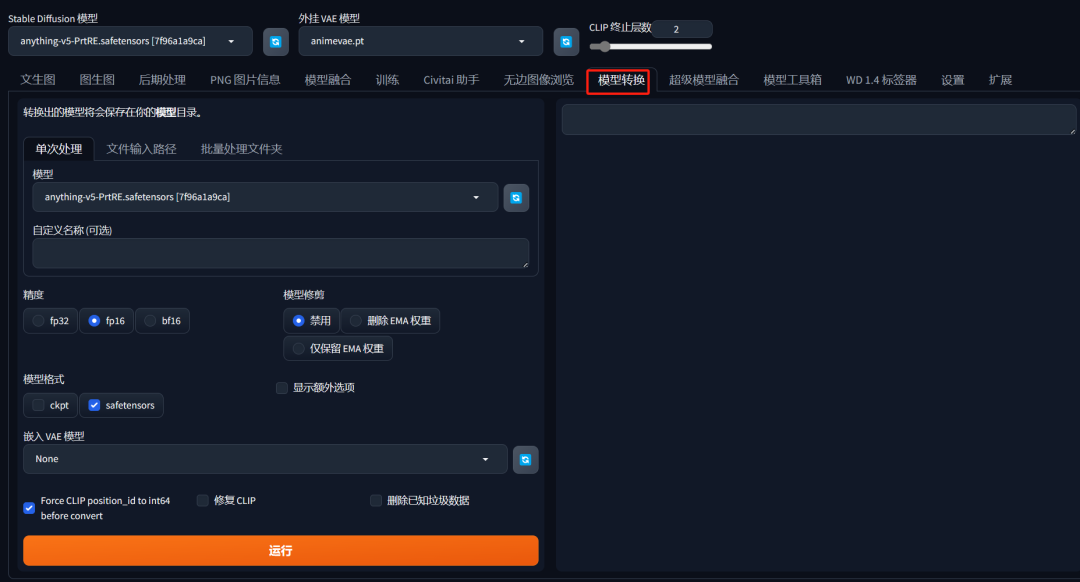
插件下载地址:
https://github.com/Akegarasu/sd-webui-model-converter.git
9、sd-webui-openpose-editor
这个是ControlNet里的人体动作姿控制插件,允许你调整人物的动作,来生成你想要的图片,需要先安装openpose相关模型才能使用。
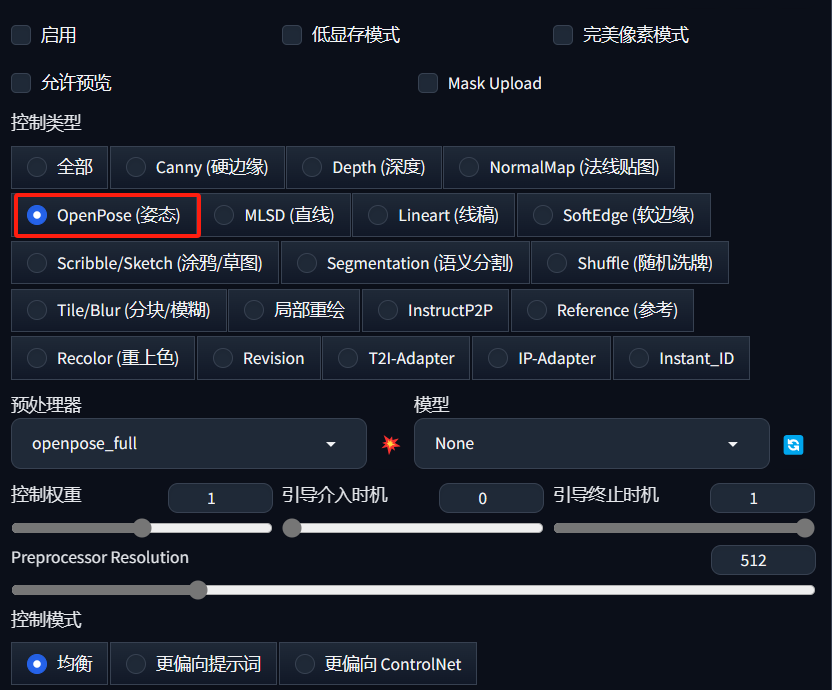
插件下载地址:
https://github.com/huchenlei/sd-webui-openpose-editor.git
10、sd-webui-prompt-all-in-one
这也是一个提示词插件,让写提示词更加容易。它能提高正向提示词/反向提示词输入框的使用体验。
它拥有更直观、强大的输入界面功能,它提供了自动翻译、历史记录和收藏等功能,它支持多种语言,满足不同用户的需求。
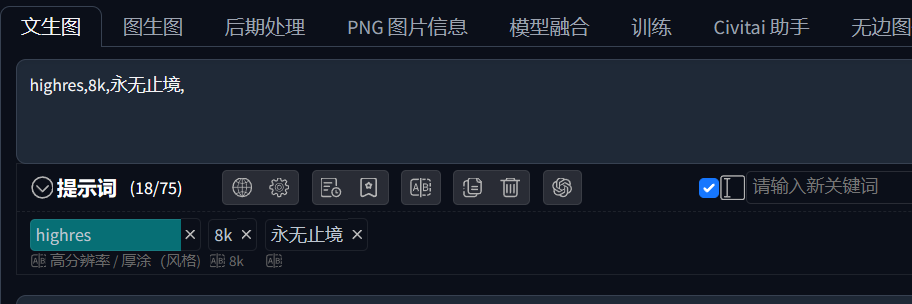
点击一键翻译即可将所有中文翻译成英文,即使不在提示词库里的也可以翻译。
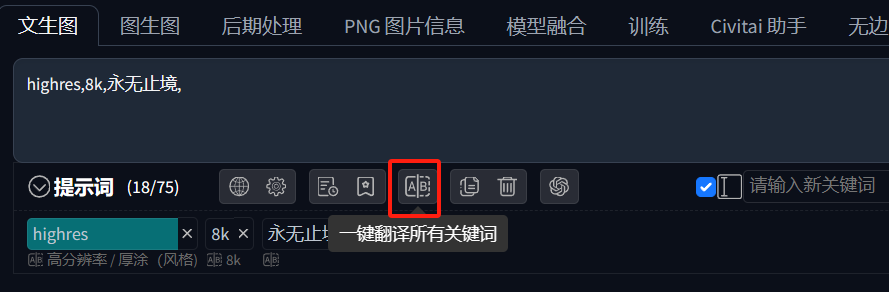
自动翻译,弥补自动补全插件无法识别的劣势。
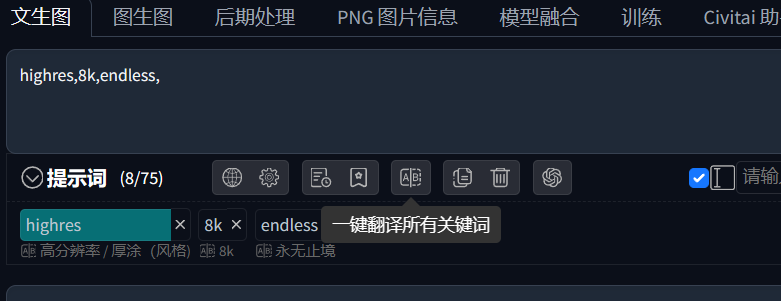
插件下载地址:
https://github.com/Physton/sd-webui-prompt-all-in-one.git
11、sd-webui-segment-anything
分割一切插件正如其名称一样,主要是用来对图片进行切割成固定的块,方便用户进行重绘被切割的块。主要是为了方便用户进行修图使用。
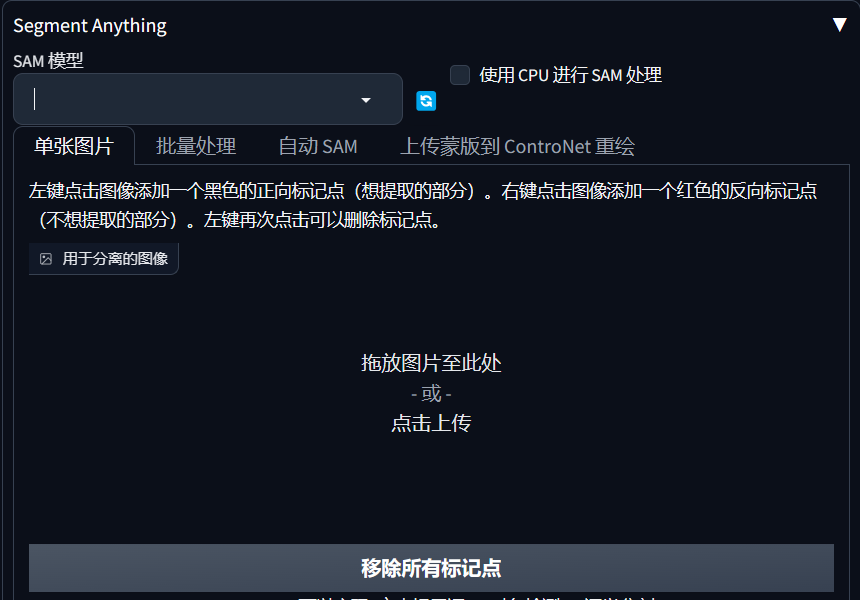
同样该插件需要下载模型才能正常使用。
插件下载地址:
https://github.com/continue-revolution/sd-webui-segment-anything.git
12、sd-webui-supermerger
这个插件正如其名:超级融合,主要是用来融合大模型和Lora模型适用的,属于技术活,普通人一般用不到。
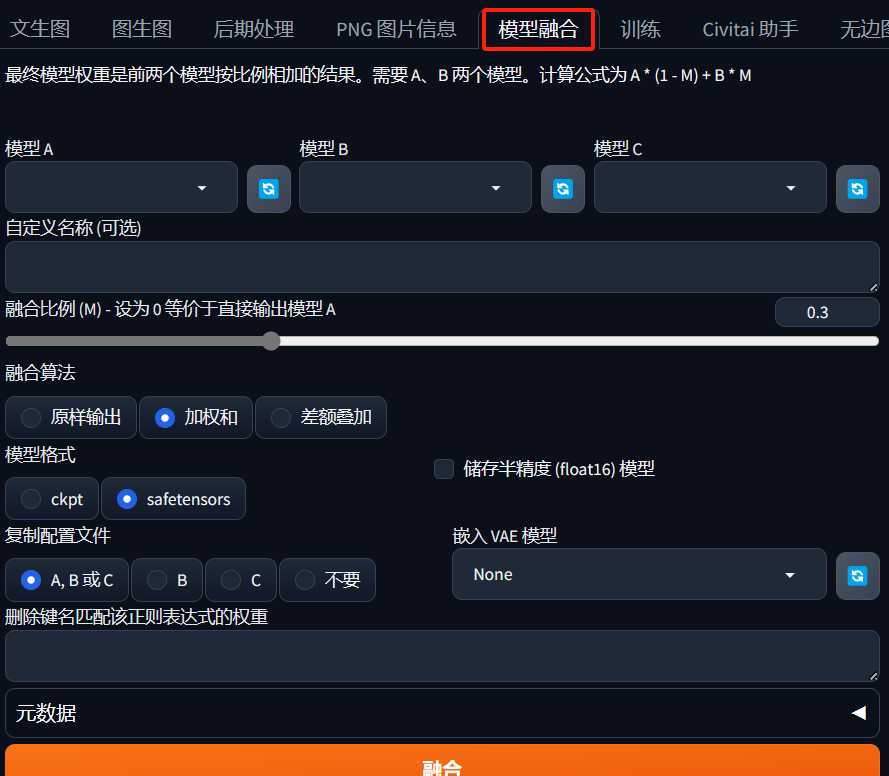
插件下载地址:
https://github.com/hako-mikan/sd-webui-supermerger.git
13、stable-diffusion-webui-localization-zh_Hans
SD汉化插件,我们看到的SD汉化界面全靠它,安装它之后,界面上的所有英文几乎都给你翻译成中文。
我们在选择“设置”——“用户界面”——“本地化”可以找到该插件的语言包
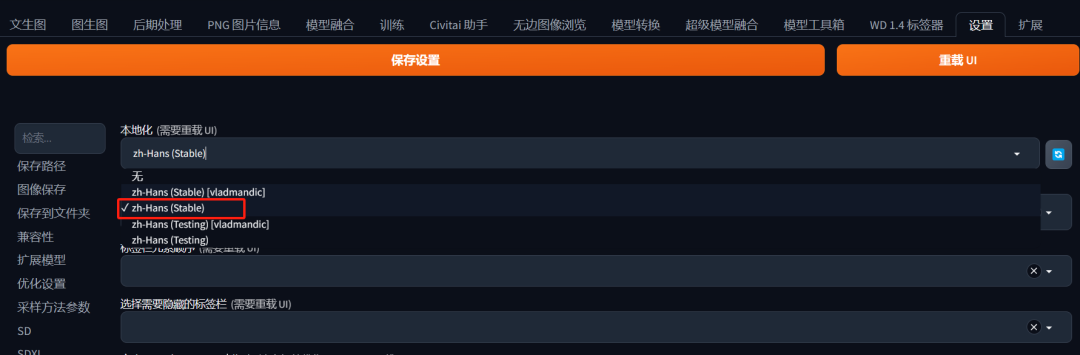
插件下载地址:
https://github.com/hanamizuki-ai/stable-diffusion-webui-localization-zh_Hans.git
14、stable-diffusion-webui-model-toolkit
模型工具箱,它也是一个处理大模型的插件,它是一个用于管理、编辑和创建模型的多用途工具包。
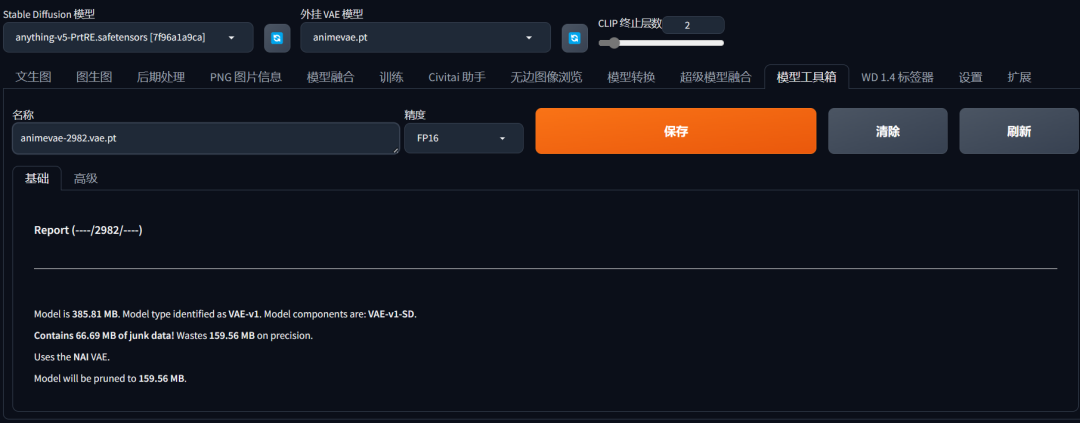
插件下载地址:
https://github.com/arenasys/stable-diffusion-webui-model-toolkit.git
15、stable-diffusion-webui-wd14-tagger
wd14标签器,对于单张图片主要是用来反推图片上的关键词,特别是当你看到一张非常好看的图片,却又不知道它的提示词怎么写,这个插件就可以帮你解决这个问题。
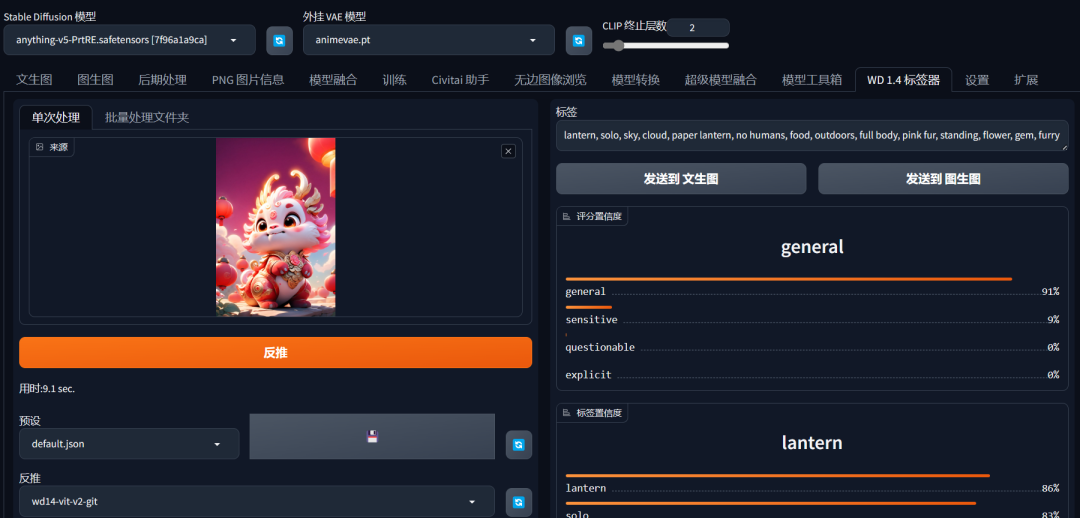
此外他的批量处理功能,则主要是给Lora训练的样本进行打标签使用的,如果你要训练Lora这个是非常好用的一个插件。
插件下载地址:
https://github.com/toriato/stable-diffusion-webui-wd14-tagger.git
16、ultimate-upscale-for-automatic1111
这个插件是对图片进行高清放大的神器,他可以使用较小的内存对图像进行高清放大,对于低显存用户想放大图片非常好用。
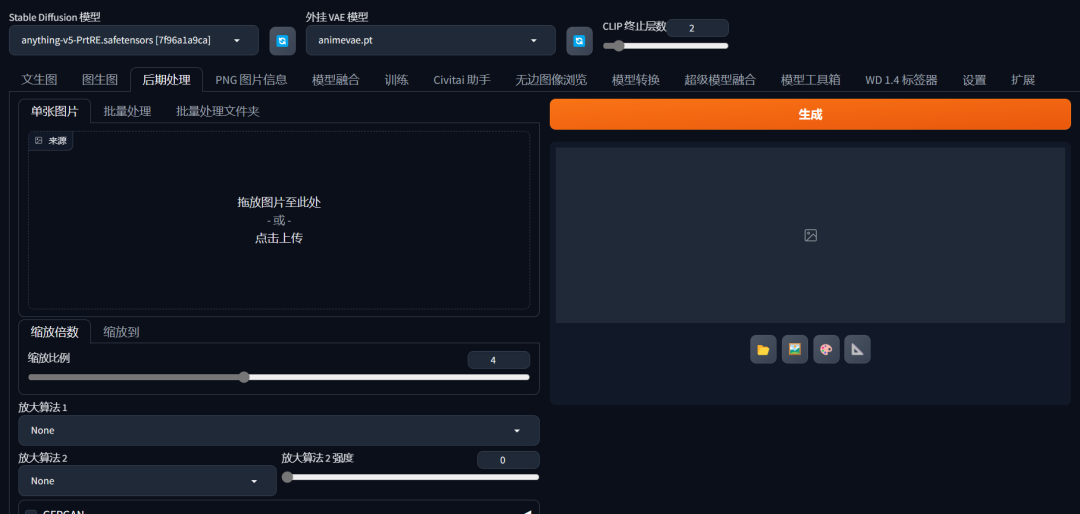
插件下载地址:
https://github.com/Coyote-A/ultimate-upscale-for-automatic1111.git
17、Stable-Diffusion-Webui-Civitai-Helper
C站助手,这个主要用来管理从C站(civitai.com)上下载下来的大模型,Lora,嵌入式和超网络等内容。
①、我们在SD上点开“C站助手”选项卡,点击扫描(Scan),它就会扫描本地的各种从C站下载模型.

②、扫描完成后,我们在Lora和模型那里就可以看到每个模型上有6个标签。
他们的功能分别是:替换封面,访问模型地址,模型关键词,模型样例,修改模型名,删除当前模型
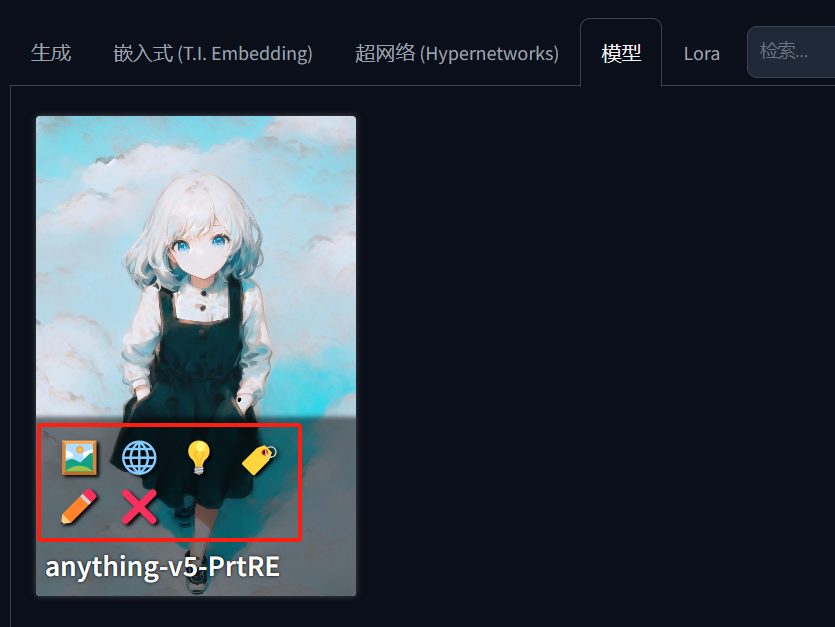
插件下载地址:
https://github.com/butaixianran/Stable-Diffusion-Webui-Civitai-Helper.git
还有更多好用的插件,我会在后续进行补充,也欢迎大家留言推荐好用的插件。
关于AI绘画技术储备
学好 AI绘画 不论是就业还是做副业赚钱都不错,但要学会 AI绘画 还是要有一个学习规划。最后大家分享一份全套的 AI绘画 学习资料,给那些想学习 AI绘画 的小伙伴们一点帮助!
声明:本文内容由网友自发贡献,不代表【wpsshop博客】立场,版权归原作者所有,本站不承担相应法律责任。如您发现有侵权的内容,请联系我们。转载请注明出处:https://www.wpsshop.cn/w/你好赵伟/article/detail/687354
Copyright © 2003-2013 www.wpsshop.cn 版权所有,并保留所有权利。



